
Windows ima pogovorno okno Run, ki izvaja ukaz za hiter in neposreden dostop do nastavitev, orodij in funkcij operacijskega sistema brez uporabe drugih metod. Z izvajanjem ukaza Run lahko takoj začnete izvajati potrebne operacije v aplikaciji ali komponenti operacijskega sistema, ne da bi zapravljali čas za odpiranje različnih oken z drugimi metodami v sistemu Windows.
Nekatera sistemska orodja niso neposredno dostopna z nadzorne plošče, nastavitev ali menija Start, zato vam bo ukaz Windows Run pomagal hitro dostopati do skritih sistemskih parametrov. Zagon ukazov Windows lahko uporabite kot dodaten način za zagon aplikacij ali orodij operacijskega sistema.
Vsebina:- Odpiranje pogovornega okna Zaženi v sistemu Windows
- Zagon brskalnikov z ukazi Run
- Zaženite sistemske aplikacije iz okna Run
- Odpiranje posameznih map, pogonov
- Zagon sistemskih funkcij Windows, administracija
- Konfiguriranje, preverjanje opreme, naprav in omrežij
- Zaključki članka
V tabelah tega članka boste našli seznam ukazov Run, ki sem jih razdelil po več blokov za bolj priročno iskanje. Predstavljeni seznam ukazov deluje v različnih različicah operacijskega sistema Windows: v sistemih Windows 10, Windows 8.1, Windows 8, Windows 7.
V članku boste našli več kot 130 ukazov, primernih za vse vrste primerov, na katere lahko uporabnik naleti med delom na računalniku.
Odpiranje pogovornega okna Zaženi v sistemu Windows
Najprej preberite navodila, kako poklicati ukaz Run v sistemu Windows. V sistemu Windows 7 to ne bo težko, pogovorno okno se nahaja v meniju "Start" v mapi programov "Standard". V sistemih Windows 10 in Windows 8.1 boste morali z desnim gumbom miške klikniti meni "Start" in v meniju, ki se odpre, v meniju izberite "Zaženi". V meniju Start operacijskega sistema Windows 10 je ukaz Run v mapi Utilities - Windows.
Poglejmo, kako odpreti ukaz Run na drug univerzalen način, ki deluje v vseh sodobnih različicah operacijskega sistema Windows..
Sledite tem korakom:
- Hkrati pritisnite tipke na tipkovnici "Win" + "R".
- Odpre se pogovorno okno Zaženi, v katerega morate vnesti ime programa, mape, dokumenta ali internetnega vira, ki ga želite odpreti.
- V polje "Odpri" vnesite ustrezen ukaz in kliknite gumb "V redu" ali pritisnite tipko "Enter".
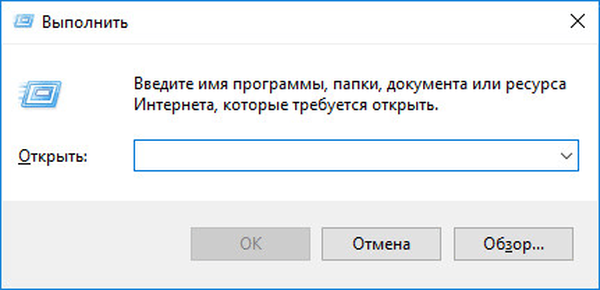
Po tem se odpre okno aplikacije ali sistemskega orodja, ki ga sproži uporabniški ukaz.
Zagon brskalnikov z ukazi Run
Prva tabela prikazuje ukaze v meniju »Zaženi«, ki so potrebni za zagon internetnih brskalnikov - brskalnikov. Za zagon glavnih, najbolj priljubljenih brskalnikov uporabite ukaze iz spodnje tabele.
| Ekipa | Ukrepati je treba |
|---|---|
| iexplore | zaženite Internet Explorer |
| inetcpl.cpl | Lastnosti Internet Explorerja |
| microsoft-rob: | zaženite brskalnik Microsoft Edge |
| krom | zaženite brskalnik Google Chrome |
| firefox | zaženite brskalnik Mozilla Firefox |
| opera | zaženite brskalnik Opera |
Zaženite sistemske aplikacije iz okna Run
Aplikacije so vgrajene v operacijski sistem Windows za izvajanje nekaterih funkcij s pomočjo sistemskih orodij. Programi se zaženejo z ustreznim ukazom prek "Zaženi". Tabela vsebuje standardne aplikacije, ki so del sistema Windows.
| Ekipa | Ukrepati je treba |
|---|---|
| beležnica | zaženite Notepad |
| mspaint | odpiranje grafičnega urejevalnika Paint |
| pisati | zaženite testni urejevalnik WordPad |
| kalc | zagon aplikacije za kalkulator |
| snippingtool | odpiranje programa Škarje za ustvarjanje posnetka zaslona |
| osk | zaženite zaslonsko aplikacijo za tipkovnico |
| povečati | Odpiranje programa Lupa |
| wmplayer | zaženite predvajalnik Windows (Windows Media Player) |
| xpsrchvw | Zaženite aplikacijo za pregledovanje datotek XPS |
| pripovedovalec | Zagon pripovedovalca |
| čar | odpiranje tabele simbolov |
| cttune | urejevalnik besedila za lažje branje |
| mip | matematična vhodna plošča |
| klicnik | Aplikacija za telefon |
| dvdmaker | Windows DVD Studio (ni na voljo v vseh različicah sistema Windows) |
| izoburn | Program za zapisovanje slik na disku Windows |
Odpiranje posameznih map, pogonov
Naslednji niz ukazov »Zaženi« bo uporaben za vnos prek pogovornega okna v različne mape v operacijskem sistemu Windows.
| Ekipa | Ukrepati je treba |
|---|---|
| . | ukaz, sestavljen iz ene točke, da odprete mapo profila trenutnega uporabnika ("Uporabnik", "Maša", "Ivan" itd.) računalnika |
| ... | ukaz, sestavljen iz dveh točk za odpiranje mape profilov v skupni rabi za vse uporabnike ("Uporabniki", "Uporabniki") računalnika |
| \ | odpiranje sistemskega pogona "C:" z znakom nazaj (poševnica) |
| nadzor mape | nastavitev možnosti mape v Raziskovalcu |
| fsmgmt.ms | skupno upravljanje mape |
| zameriti | ogled nedavno odprtih map in datotek |
| dokumenti | mapa "Dokumenti" ("Moji dokumenti") trenutnega uporabnika |
| prenosi | Mapa za prenose |
| najljubši | Mapa priljubljenih |
| slike | Mapa slik |
| videoposnetki | Mapa z videoposnetki |
| glasba | glasbena mapa |
| 3d objekt | Volumetric Folder v operacijskem sistemu Windows 10 |
Zagon sistemskih funkcij Windows, administracija
V tej tabeli so prikazani ukazi iz vrstice Run, ki zadevajo delo s parametri in orodji operacijskega sistema Windows.
| Ekipa | Ukrepati je treba |
|---|---|
| raziskovalec | zaženite upravitelja datotek Windows Explorer |
| nadzor | zaženite nadzorno ploščo sistema Windows |
| msconfig | odpiranje pripomočka za konfiguracijo sistema |
| msinfo32 | pridobivanje sistemskih informacij |
| mmc | konzola za upravljanje |
| sysdm.cpl | sistemske lastnosti |
| nadzor admintools | uprava |
| storitve.msc | Windows storitve |
| perfmon.msc | sistemski monitor |
| resmon | nadzornik virov |
| comexp.msc | komponentne storitve |
| dcomcnfg | nastavitev komponentnih storitev |
| compmgmt.msc | zagon vtičnika Computer Management |
| compmgmtlauncher | računalniški nadzor |
| diskmgmt.msc | zaženite snap-in za upravljanje diskov |
| netplwiz | upravljanje uporabniških računov |
| nadzor uporabniških besed2 | upravljanje računa |
| lupina: sendto | odprite meni "pošlji" |
| eventvwr.msc | ogled dogodkov |
| cmd | teče ukazni poziv brez skrbniškega privilegija |
| powerhell | zaženite Windows PowerShell brez skrbniških pravic |
| regedit | zaženite urejevalnik registra |
| gpedit.msc | zagon urejevalnika lokalnih skupinskih pravilnikov (komponenta je prisotna v izdajah Windows Pro in Windows Enterprise) |
| azman.msc | zaženite upravitelja avtorizacij |
| taskmgr | zaženite upravitelja opravil |
| devmgmt.msc | zagon upravitelja naprav |
| taskchd.msc | zaženite urnik opravil |
| nadzorni termini | nadzor nalog v orodju za načrtovanje opravil |
| utilman | upravljanje parametrov pripomočkov, vključenih v skupino Dostopnost |
| appwiz.cpl | odpiranje oddelka nadzorne plošče "Programi in funkcije" za odstranitev ali spreminjanje programov s sistemom |
| sdclt | varnostno kopijo in obnovitev iz varnostne kopije z operacijskim sistemom Windows |
| recdisc | ustvarjanje obnovitvenega diska sistema Windows 10, Windows 8.1, Windows 7 |
| firewall.cpl | nastavitev požarnega zidu Windows Defender |
| wf.msc | Nadzor požarnega zidu Windows Defender v napredni varnosti |
| rstrui | zaženite obnovitev sistema z obnovitvenih točk sistema Windows |
| odjava | odjava |
| izklop / s | Zaustavitev sistema Windows |
| izklop / r | izklop in ponovno zagon operacijskega sistema |
| perfmon / res | nadzor sistemskih virov: centralni procesor, pomnilnik, disk, omrežje |
| cleanmgr | Čiščenje diska Windows |
| dfrgui | defragmentacija diska s pomočjo sistemskih orodij |
| lpksetup | namestite ali odstranite jezike vmesnika Windows |
| certmgr.msc | Upravljanje trenutnih uporabniških potrdil |
| shrpubw | Čarovnik za ustvarjanje |
| credwiz | varnostno kopiraj in obnavljaš uporabniška imena in gesla |
| dpapimig | varna vsebinska zaščita |
| lusrmgr.msc | upravljanje lokalnih uporabnikov in skupin |
| iexpress | čarovnik za samoprepisovanje arhivov |
| mrt | Zaženite orodje za odstranjevanje zlonamerne programske opreme |
| sigverif | preverjanje podpisa datoteke |
| rekeywiz | upravljanje s potrdilom za šifriranje datotek (šifriran datotečni sistem - EFS) |
| secpol.msc | lokalna varnostna politika |
| eudcedit | osebni urejevalnik znakov |
| krmiljenje pisav | ogled, brisanje, prikazovanje ali skrivanje pisav |
| pisave | odpiranje mape s pisavami |
| tpm.msc | Upravljanje modula zanesljive platforme (TRM) v lokalnem računalniku |
| intl.cpl | izbira regije in jezika |
| mstsc | povezava na oddaljeno namizje |
| msra | Oddaljena pomoč za Windows |
| uporabanaračunavanjaračunavanja | nastavitev obvestil o spremembah v nastavitvah računalnika |
| winver | Informacije o različici operacijskega sistema Windows |
| wscui.cpl | ogledovanje nedavnih objav in reševanje težav |
| računalniške nastavitve | privzeta izbira aplikacij |
| slui | Aktivacija sistema Windows |
| neobvezne lastnosti | omogočite ali onemogočite komponente Windows |
| wscript | Nastavitve strežnika za skripte Windows |
| wusa | samostojni namestitveni program za posodobitev |
| cliconfg | Program za odjemalce omrežja SQL Server |
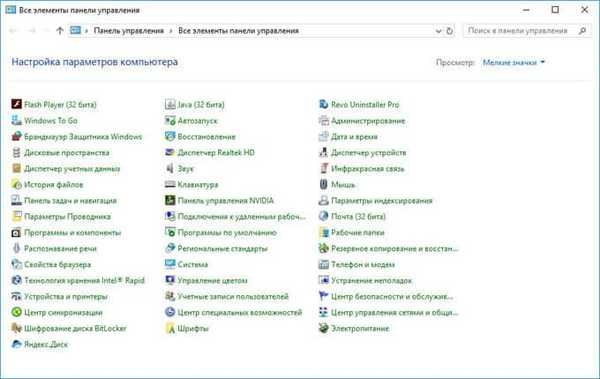
Konfiguriranje, preverjanje opreme, naprav in omrežij
Če želite konfigurirati naprave, računalniško strojno opremo, omrežje, morate dostopati do parametrov naprav ali sistemov.
Za konec si oglejte ukaze za nastavitev, preverjanje računalniške strojne opreme, nastavitev naprav in omrežja.
| Ekipa | Ukrepati je treba |
|---|---|
| hdwwiz | čarovnik za namestitev strojne opreme |
| dxdiag | izvaja DirectX diagnostiko z DxDiag |
| preveritelj | Upravitelj preverjanja gonilnikov |
| mdsched | preverjanje RAM-a zaradi napak v operacijskem sistemu Windows |
| chkdsk | Preverjanje diska Windows za napake |
| sistemska lastnost izboljšana | dodatni sistemski parametri |
| sistemske lastnosti | upravljanje uspešnosti |
| sistemska lastnostpodatkiizvršitevpreprečevanje | preprečevanje izvajanja podatkov v parametrih uspešnosti |
| inetcpl.cpl | Internetne nastavitve |
| ncpa.cpl | nastavitve omrežne povezave |
| nadzor mrežnih povezav | nastavitve omrežne povezave |
| nadzorna tipkovnica | nastavitev tipkovnice |
| nadzorna miška | prilagajanje parametrov miške |
| glavni.cpl | možnosti miške |
| krmilni tiskalniki | upravljanje naprav in tiskalnikov |
| printui | uporabniški vmesnik tiskalnika |
| colorcpl | upravljanje barv tiskalnika |
| timedate.cpl | nastavitev datumskih in časovnih parametrov |
| mmsys.cpl | nastavitev zvoka |
| sndvol | mešalnik volumna |
| desk.cpl | nastavitve zaslona, nastavitve ločljivosti zaslona |
| dpiscaling | nastavitve zaslona |
| dccw | kalibracija barve zaslona |
| prikazuje stikalo | nastavitev projekcije zaslona |
| veselje.cpl | nastavitev igralne naprave |
| irprops.cpl | nastavitve infrardeče povezave |
| powercfg.cpl | upravljanje moči |
| čarovnik za urejanje naprav | dodajte novo napravo |
| fsquirt | Prenos datotek Bluetooth |
| msdt | orodje za diagnostiko službe za pomoč |
| tabletpc.cpl | možnosti pisala in tabličnih računalnikov |
| fxscover | urejevalnik naslovnice faksa |
Če sem nekaj zamudil, lahko v komentarje k temu članku dodate nove ukaze za meni »Zaženi«. V tabele nisem vključil nekaterih ukazov, ker niso delovali zame v operacijskem sistemu Windows 10.
Zaključki članka
Za zagon sistemskih orodij in programov se v računalniku uporablja ukaz Run, s katerim uporabnik dobi hiter dostop do sistemskih orodij. Članek predstavlja veliko število ukazov za izvajanje potrebnih dejanj v operacijskem sistemu Windows.
Sorodne publikacije:- Ukazi ukazne vrstice Windows: Seznam
- Primerjava različic sistema Windows 10: tabela
- Kako spremeniti uporabniško ime v sistemu Windows 10
- Odpravite težave po nadgradnji sistema Windows 10
- Kako preiti z 32-bitne na 64-bitno različico sistema Windows











